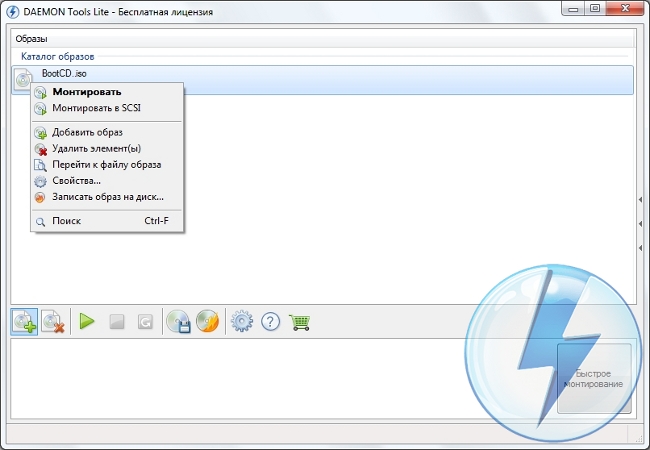 Последние версии операционных систем, начиная с Windows 7, оснащены программой, предназначенной для создания виртуального диска. Его использование не вызовет сложностей, так как ОС автоматически определяет данное устройство в качестве обыкновенного винчестера.
Последние версии операционных систем, начиная с Windows 7, оснащены программой, предназначенной для создания виртуального диска. Его использование не вызовет сложностей, так как ОС автоматически определяет данное устройство в качестве обыкновенного винчестера.
Создать виртуальный жесткий диск весьма полезно. При помощи него можно удобно разграничить пространство HDD, а также обеспечить сохранность файлов. Он позволяет даже установить операционную систему.
Виртуальный раздел представляет собой файл VHD. После его создания системе свойственно работать с образом таким же способом, как в случае обыкновенного жесткого носителя. Стоит отметить, что данные манипуляции способны осуществляться без установки дополнительного программного обеспечения. Сравнение можно провести с с виртуальными приводами ISO-дисков.
Различие состоит в том, что на образ можно записать новую информацию и удалить старые данные. Кроме того, виртуальный HDD дает возможность зашифровать материалы, которые на нем содержатся. Эта функция весьма полезна, чтобы не допустить доступа к данным посторонних лиц. Когда установка операционной системы на виртуальный раздел будет завершена, можно осуществить ее её перенос на другое устройство. Это выполняется быстро и просто.
Встроенный софт для создания виртуального диска
Что касается седьмой и восьмой версии операционной системы Виндовс, создание виртуального диска HDD в них выполняется практически одинаково. Единственным нововведением является то, что в Windows 8 монтирование выполняется двойным щелчком по файлу. Кроме того, не нужно осуществлять дополнительные настройки, а также вручную присваивать букву диску.
Как управлять дисками?
Для создания виртуального диска необходимо запустить специальную программу «Управление дисками». Нужно всего лишь нажать на значок правой кнопкой мышки, перейдя в панель через меню «Пуск».
Создание VHD
Когда программа откроется, необходимо кликнуть по верхнему меню «Действие». В результате на экране появится список, где нужно выбрать «Создать виртуальный диск». В данном перечне также можно увидеть надпись «Присоединить виртуальный диск». Такая функция окажет помощь при наличии VHD-файла, когда необходимо добраться к его содержимому. Когда будет выбран пункт, предназначенный для создания, откроется мастер. Он уже привычен для пользователей, которые работают с продуктами компании Microsoft.
В мастере следует выбрать, куда сохранить файл VHD, а также какое ограничение у него будет по объему. Кроме того, нужно указать, создавать раздел динамическим или сохранить фиксированный размер. Затем стоит нажать на кнопку «ОК», чтобы в менеджере появился новый диск. Необходимо помнить, что софт для создания виртуального диска способен устанавливать дополнительные драйвера.
— Регулярная проверка качества ссылок по более чем 100 показателям и ежедневный пересчет показателей качества проекта.
— Все известные форматы ссылок: арендные ссылки, вечные ссылки, публикации (упоминания, мнения, отзывы, статьи, пресс-релизы).
— SeoHammer покажет, где рост или падение, а также запросы, на которые нужно обратить внимание.
SeoHammer еще предоставляет технологию Буст, она ускоряет продвижение в десятки раз, а первые результаты появляются уже в течение первых 7 дней. Зарегистрироваться и Начать продвижение
Инициализация
Следующий этап предусматривает использование надписи «Инициализировать». Для этого нужно совершить щелчок правой кнопкой мышки по диску, который был создан. Затем пользователю будет предложено сделать выбор между таблицами разделов. Другими словами, необходимо указать, GPT или MBR будет использоваться. В случае, если размер тома превышает два терабайта, рекомендуется выбрать первый вариант. Соответственно, для меньшего размера лучше отдать предпочтение MBR.
Создание разделов
На последнем этапе подготовки виртуального HDD предусмотрено создание разделов, а также их подключение к операционной системе. Необходимо, как и до этого, кликнуть по диску правой кнопкой мышки, а после нажать на надпись «Создать том». При указании размера, рекомендуемого системой, программа создаст раздел, который займет все место HDD.
В случае необходимости стоит сформировать несколько разделов. В этом же окне можно задать букву для каждого из них. Когда все операции будут завершены, в окне проводника появится значок нового жесткого диска. Рекомендуется осуществлять с ним такие же манипуляции, как и в случае физического HDD. Однако необходимо помнить, что файл VHD сохраняется на реальном томе. Это означает, что вся информация содержится на нем.
Daemon Tools
Каждый пользователь обладает различными компакт-дисками. На них могут содержаться игры, программы, видеофайлы. Для создания образа предназначен любой лазерный носитель. В его файле содержится вся информация компакт-диска. Храниться же она будет на HDD. Другими словами, позволяется найти массу преимуществ:
• повысить срок эксплуатации физического компакт-диска;
• применять диск в случае отказа привода;
• полностью уменьшить шум реального дисковода в процессе чтения данных;
• получить доступ к информации на высокой скорости.
Создание образа
Сначала необходимо скачать программу для создания виртуального диска, которая сможет работать с операционной системой Windows 7. Она называется Daemon Tools. Воспользоваться софтом можно бесплатно. В начале процесса следует открыть окно программы. Для этого необходимо кликнуть по значку на рабочем столе либо по иконке в трее. В открывшемся окне необходимо кликнуть «Создать образ», а после этого указать место для хранения, а также придумать имя. Рекомендуется тип оставить без изменений.
— Разгрузит мастера, специалиста или компанию;
— Позволит гибко управлять расписанием и загрузкой;
— Разошлет оповещения о новых услугах или акциях;
— Позволит принять оплату на карту/кошелек/счет;
— Позволит записываться на групповые и персональные посещения;
— Поможет получить от клиента отзывы о визите к вам;
— Включает в себя сервис чаевых.
Для новых пользователей первый месяц бесплатно. Зарегистрироваться в сервисе
В противном случае возможны проблемы в работе с данным образом. Когда установка параметров будет завершена, необходимо нажать на кнопку «Сохранить». Для получения большего количества дискового пространства, стоит поставить флажок в чекбокс «Сжатие». Далее можно совершать щелчок по надписи «Старт». После этого программа выполняет остальные действия самостоятельно, чтобы создать виртуальный носитель. Для его открытия необходимо кликнуть по значку файла два раза.
Существует и другой путь: перейти в Daemon Tools, открыть закладку «Виртуальный привод», и кликнуть по пункту «Монтировать». На экране отобразится стандартный диалог выбора файла, где следует указать программе образ, предусмотренный для монтирования.
